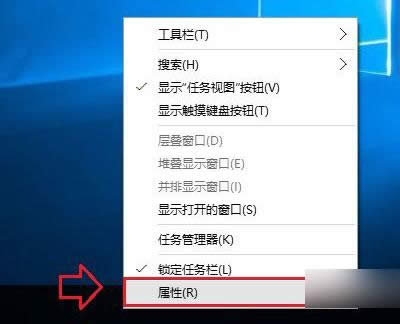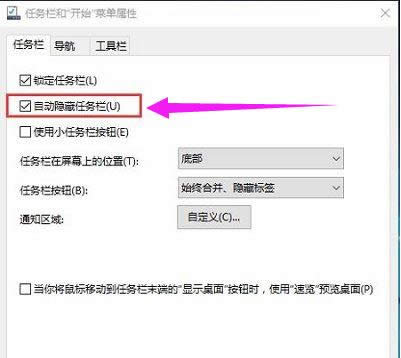筆記本華碩,本文章教您華碩筆記本如何設置u盤打開
發布時間:2021-05-02 文章來源:xp下載站 瀏覽:
|
Windows 10是美國微軟公司研發的跨平臺及設備應用的操作系統。是微軟發布的最后一個獨立Windows版本。Windows 10共有7個發行版本,分別面向不同用戶和設備。截止至2018年3月7日,Windows 10正式版已更新至秋季創意者10.0.16299.309版本,預覽版已更新至春季創意者10.0.17120版本 如今為電腦安裝系統,我們都流行使用U盤裝系統。而使用U盤裝系統,除了制作好啟動U盤、系統鏡像外,還需要學會設置電腦開機從U盤啟動,而不同電腦,設置方法又有所不同。那么華碩筆記本如何設置u盤啟動?下面,小編給大家介紹華碩筆記本設置u盤啟動的操作步驟。 華碩筆記本這個大家應該都有使用過,電腦系統出現問題以后,很多人都想要進行系統安裝,大家都采用的是u盤裝機,這個時候很多人都不知道如何設置u盤啟動,下面,小編給大家帶來了華碩筆記本設置u盤啟動的圖文講解。 華碩筆記本如何設置u盤啟動 相關教程: 按開機鍵,等待電腦出現開機畫面的時候按F2鍵進入BIOS設置界面。
u盤載圖1 在BIOS設置界面中,通過左右方向鍵移動光標,將界面切換到“Boot”欄下。
筆記本載圖2 然后在“Boot”欄界面中找到“boot option #1”。
設置啟動載圖3 通過上下方向鍵移動光標,選中“boot option #1”按回車鍵,在彈出的“boot option #1”小窗口中選擇u盤啟動選項回車確認。
筆記本載圖4 完成所有設置之后按F10鍵,在彈出的提示窗口中選擇Yes回車確認重啟電腦。
華碩載圖5 以上就是華碩筆記本設置u盤啟動的方法。 華碩主板的用戶們最好盡快掌握起來。另外,華碩也推出自己的筆記本,那么這一教程極有可能也適用于華碩的筆記本哦。 新技術融合:在易用性、安全性等方面進行了深入的改進與優化。針對云服務、智能移動設備、自然人機交互等新技術進行融合。Windows 10所新增的Windows Hello功能將帶來一系列對于生物識別技術的支持。除了常見的指紋掃描之外,系統還能通過面部或虹膜掃描來讓你進行登入。當然,你需要使用新的3D紅外攝像頭來獲取到這些新功能。 |
相關文章
本類教程排行
系統熱門教程
本熱門系統總排行